問題
ArcGIS Online に公開するときに、ArcGIS Pro のフィーチャクラスのラベルが保持されない
説明
ArcGIS Pro でマップを ArcGIS Online に公開する場合、ラベルが ArcGIS Online Map Viewer で異なって表示されます。
次の図に、ArcGIS Pro のフィーチャクラスのラベルの例を示します。
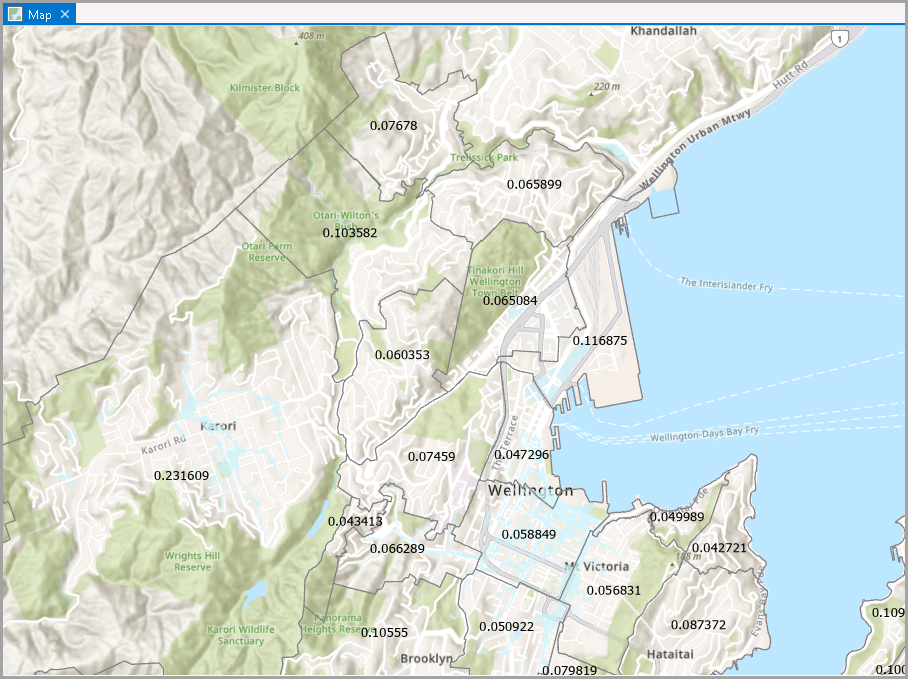
次の図に、ArcGIS Online Map Viewer に公開されたフィーチャ レイヤーのラベルの表示例を示します。
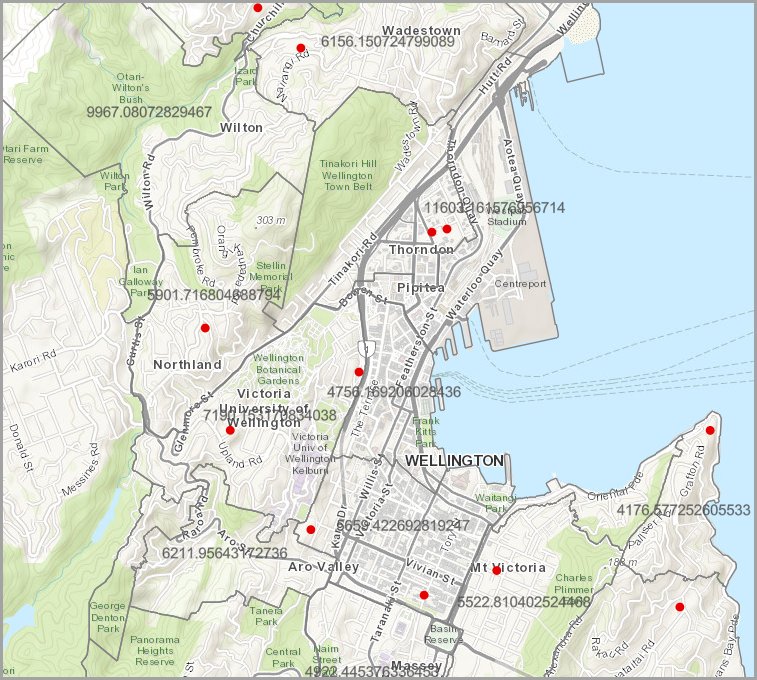
原因
- ArcGIS Pro で使用されるラベルは、デフォルトの Shape_Length か Shape_Area フィールドです。 Shape_Area と Shape_Length のフィールド名の形式は、レイヤーを ArcGIS Pro から ArcGIS Online に公開した後に変わります。 ArcGIS Online の Shape__Length と Shape__Area では、アンダースコアは 1 つではなく 2 つ使用されます。
- レイヤー属性から生成されたラベル クラス名にも特殊文字または空白が含まれます。
解決策または対処法
原因に応じて以下のいずれかのオプションを実行し、問題を解決します。
新しいフィールドに Shape_Length または Shape_Area フィールド値を入力する
- ArcGIS Pro で、目的のレイヤーを右クリックして、[属性テーブルを開く] をクリックします。
- [追加] をクリックして、新しいフィールドを作成します。 詳細については、「ArcGIS Pro: フィールドの作成と管理」をご参照ください。 [保存] をクリックします。

- 属性テーブルで、新しく作成されたフィールド見出しを右クリックし、[フィールド演算 (Calculate Field)] をクリックします。
- [フィールド演算] ウィンドウの [入力テーブル] でフィーチャ レイヤーを選択し、[フィールド名 (既存または新規)] で新たに作成されたフィールドのフィールド名を選択し、[条件式の種類] で [Python 3] を選択します。
- [フィールド] の下で、元のフィールド名をダブルクリックし、新しいフィールドに属性をコピーします。
- [適用]、[OK] の順にクリックします。
![パラメーターと式が入力された [フィールド演算] ウィンドウ。新しいフィールドには、Shape_Length フィールドの値が入力されます。](https://s3-us-west-2.amazonaws.com/ist-app-support-files/000025402/00N39000003LL2C-0EM5x000002eTDS.png)
- 新規作成されたフィールドを使用し、フィーチャにラベルを付けます。 詳細については、「ArcGIS Pro: ラベリングの基礎」をご参照ください。
- レイヤーを ArcGIS Online に再公開するか、公開済みのフィーチャ レイヤーを上書きし、ArcGIS Online Map Viewer にフィーチャ ラベルを表示します。
レイヤー属性から特殊文字または空白を削除する
- ArcGIS Pro でレイヤーを右クリックし、[属性テーブル] をクリックします。
- 属性テーブルで、属性フィールドの特殊文字または空白を削除します。 詳細については、「FAQ: ArcGIS でフィールド名とテーブル名に使用してはならない文字はどれですか?」をご参照ください。
- 新しい個別値シンボルとラベル クラスを作成します。 ラベル クラス名に特殊文字または空白が含まれていないことを確認します。
- レイヤーを ArcGIS Online に再公開するか、公開済みのフィーチャ レイヤーを上書きし、ArcGIS Online Map Viewer にフィーチャ ラベルを表示します。
注意: ラベル クラス名の問題は、ArcGIS Online Map Viewer Classic でのみ発生します。 必要に応じて、新しい Map Viewer でレイヤーを開き、ラベルを正しく表示します。
記事 ID: 000025402
ArcGIS エキスパートのサポートを受ける
今すぐチャットを開始

